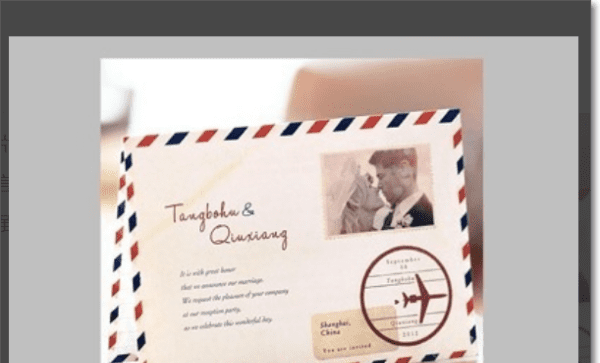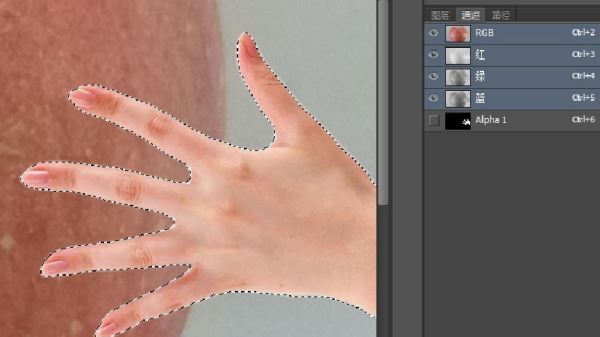ai怎么扁平化人物
ai扁平化人物需选择圆角矩形工具,绘制出人物的脸部,在脸部的下方分别画出一个直角矩形和两个圆形,一起选中,点击路径查找器中的交集,使用圆角矩形工具画出脖子即可。
扁平化概念的核心意义是去除冗余、厚重和繁杂的装饰效果,而具体表现在去掉了多余的透视、纹理、渐变以及能做出3D效果的元素,这样可以让“信息”本身重新作为核心被凸显出来。
ai渐变插画教程
怎么用ai做插画AI画插画还是很有意思的,但这个命题比较广,也不清楚同学们要什么风格的?线条类的、颜色的、渐变的、妖艳浪贱的~~所以把我之前做的一个放出来。
关于这种清新的插画、懒得动脑,我就临摹一张吧:看完你们就就明白了!
1、在ai中画草坪-前景
钢笔工具就可以喽!
2、画陆地
3、画树,这里都是不规则图形,所以按照自己的心意来就好
4、中景树、石头
5、画桥,这里可以先画矩形,随后用半圆剪切
6、火车,绘制矩形,用直接选择工具调整上方的锚点,点击锚点,拖动原点可以转化成圆角矩形,
7、复制圆角矩形就ok,然后绘制半圆放到黑色桥的上方
8、在路径查找器中,选择减去顶层
9、重复该步骤
桥与货车就出来了
10、给货车上绘制矩形
11、用钢笔工具,绘制远方的山
12、基本形状绘制完毕后,我们再填充颜色
背景颜色给一个渐变
13、分别填充前景、中景的颜色
14、现在依旧是先绘制细节部分的形状
从大山开始
用钢笔工具,绘制,三种不同的颜色;
15、然后绘制中景的阴影与亮部
以及复制火车图层,填充浅色,放置原图层的下放作为火车边缘的高光
16、背景的星星,与光晕
光晕运用六边形,调整其透明度就可以
星星有很多种方法,棱形也可以,八边形也可以,五角星也可以
在ai中那条渐变的线,可以在线段的窗口中选择
17、添加光感
用圆形工具绘制圆形
在效果中选择高斯模糊
18、草地上也添加一个椭圆,同样给高斯模糊效果,通过调整透明度来协调
完工!!!
AI插画中无非就是这些工具,重要的是画面的颜色,图形比例搭配协调
画面的丰富程度不同,基本上原则都是一样的!如何用PS+AI快速实现渐变扁平化插画风格先用PS或者ai众多工具绘制需要的插画,再用渐变工具,设置好渐变色,拉一个渐变就可以了!ai插画的肌理质感怎么制作
准备绘制好的扁平插画,在AI中打开外观,透明度,渐变三个窗口;
2.选择的背景,CTRL+C复制,CTRL+F粘贴,并将填色改为黑白渐变
3.在外观窗口下方选择fx-纹理-颗粒
4.在透明度面板中,混合模式选择叠加,改变透明度值
5.选择人物上衣,同样的步骤复制粘贴,改成径向渐变,混合模式为正片叠底
6.一次给其他部分加上噪点,整个画面就很有质感了
怎么用ai画卡通人物全身照片教程
1,打开AI,创建一个宽1600px高1200px的新文档。然后将所参考的照片(可以找自己喜欢的图片)置于其中,锁定照片的图层,再新建一个图层作为绘制层,绘制时可以用钢笔工具。
2,将钢笔工具所绘制的形状关闭填充,线条设置为红色,将线条大小设置为0.5px,根据照片提示的轮廓进行绘制。
3,绘制五官的部分,尤其是眼睛的时候,要注意保持每个形的封闭型,这时你要非常清楚你的填色逻辑,不要被线条误导了。五官保持最简单的形,去掉一切繁琐细节,而又要保持视觉上的“合理性”。
4,处理人物剩下的部分。这时可以稍微发挥创意,比如我在这里增加了头发的长度和弧度。也是这时开始,我们就丢弃对照片的依赖。关闭照片可见,完全从线条的角度来审视整个画面。
5,调整线条,让它变得更为“丝滑”,并对形状进行合并与删减。其目的是为了填色的需要,因此要谨慎选择合适的形状对象。而保持“丝滑”的前提就是不要过度的歪曲与拐角,你需要放大细节进行调整。
6,为画面增加背景色,这个背景色与唇色呼应。让色彩显得干净。基本的填色完成后,大致的人物形象就一目了然,在此进行对五官细节的微调,将是更进一步的“符号化”的过程。
7,阴影的色彩我们选用和唇色一样的粉红色。将阴影的混合模式改为“正片叠底”,透明度降至30%。
8,再为眼睛增加阴影,这将增加眼神的力量。“眼影”的混合模式仍然为“正片叠底”,透明度为60%。
以上就是关于ai渐变插画教程,ai怎么扁平化人物的全部内容,以及ai怎么扁平化人物的相关内容,希望能够帮到您。
版权声明:本文来自用户投稿,不代表【易百科】立场,本平台所发表的文章、图片属于原权利人所有,因客观原因,或会存在不当使用的情况,非恶意侵犯原权利人相关权益,敬请相关权利人谅解并与我们联系(邮箱:350149276@qq.com)我们将及时处理,共同维护良好的网络创作环境。